YouTube is de populairste website om video's te bekijken of naar duizenden muzieknummers te luisteren.
Misschien lees je dit artikel hier, wat betekent dat je dat bentKan geen geluid of audio horen bij het afspelen van YouTube-video.
YouTube geen geluidMogelijke oorzaak vanVerscheidene, Zoals luidsprekers die zijn gedempt of op de laagste volume-instelling staan, verouderde Adobe Flash Player en stuurprogramma's voor audioapparaten, en enorme browsercaches en browsercookies.
Inhoud
Los het probleem van geen geluid op YouTube op
Welnu, als de YouTube-video kan worden afgespeeld, maar u geen geluid hoort in de Chrome-browser, is er mogelijk een probleem met het systeem of de webbrowser.
Laten we beginnen met de basisproblemen oplossen en op F5 drukken om de browser opnieuw te laden.En kijk meteen naar de youtube-video die geluid afspeelt.
Kijken of er een "X" verschijnt boven het volumepictogram op de YouTube-speler?Vervolgens wordt het geluid gedempt, klik op het volumepictogram en sleep de schuifregelaar naar rechts om het volume automatisch te verhogen.
Tip van een expert: Druk opToetsenbord的MToets om de video te dempen/unmuten.
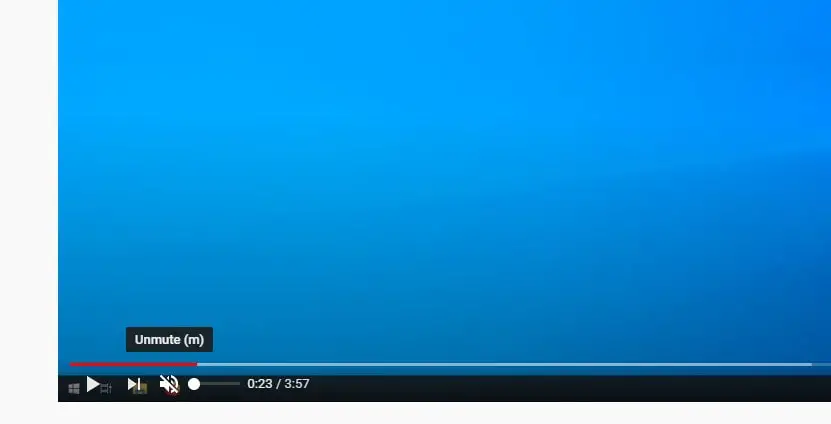
Evenzo, als u het volume van uw computersysteem op het laagste niveau zet, of externe luidsprekers gebruikt die zijn uitgeschakeld of gedempt, is het mogelijk dat u geen geluidsproblemen ervaart.Controleer het systeemgeluid,
Als u een extern surround- of luidsprekersysteem gebruikt, controleer dan de volume-instelling van het apparaat en pas deze dienovereenkomstig aan, en controleer ook de luidsprekeraansluiting.
Laten we nu eens kijken hoe we YouTube zonder geluidsprobleem kunnen oplossen.
Verhoog het volume in de volumemixer
- Klik met de rechtermuisknop op het geluidspictogram op de taakbalk en klik op OpenenVolumemixer
- Hier in het gedeelte "Apps" kunt u het volume van elke toepassing zien.
- Controleer of de Chrome-browser in deze lijst wordt weergegeven.
- En zorg ervoor dat u de volumeschuifregelaar helemaal naar boven sleept.Het verhoogt het volume.
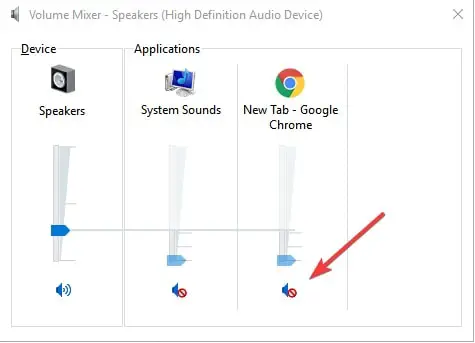
Systeemgeluid controleren
Laten we eens kijken of het systeemgeluid goed werkt.Doe dit
- Klik met de rechtermuisknop op het geluidspictogram op de taakbalk en selecteer Geluid
- Klik hier op de testknop.Als er geen geluid is, moet u de systeeminstellingen controleren.
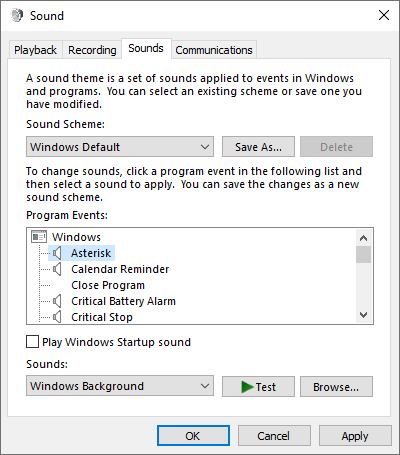
Voer de probleemoplosser voor audio uit
Windows 10 wordt geleverd met een ingebouwde probleemoplosser voor audio, die u kunt gebruiken om het probleem op te lossen dat u wilt oplossen.Voer de probleemoplosser voor het afspelen van audio uit en laat Windows het probleem automatisch voor u oplossen.
- Druk op Windows + X en selecteer instellingen,
- Klik op Update en beveiliging, los problemen op,
- Klik vervolgens op andere links voor probleemoplossing
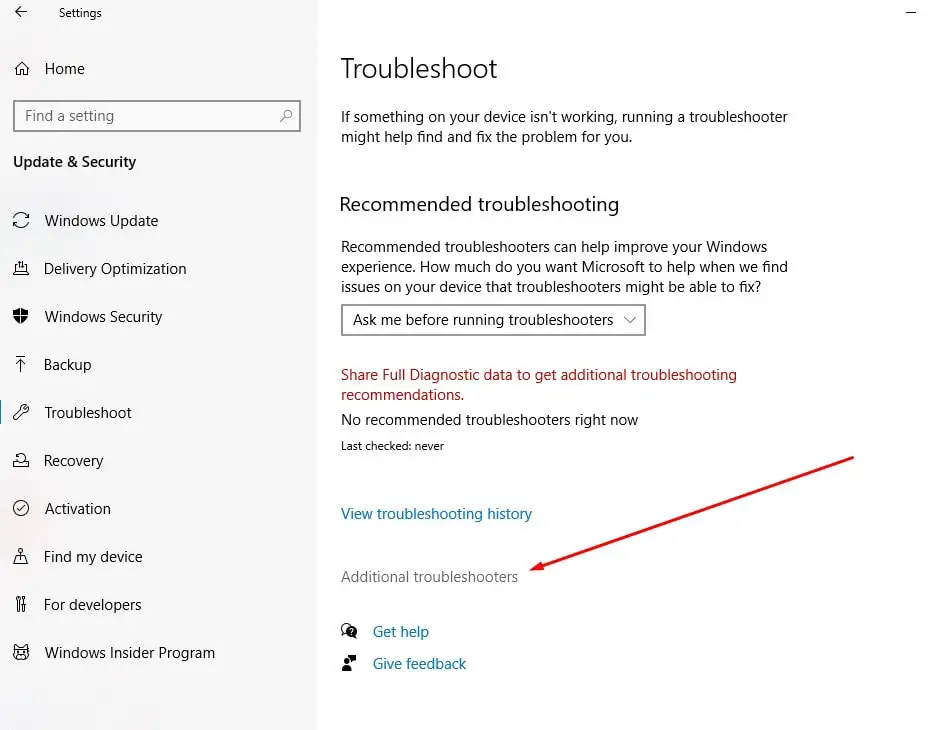
- Zoek en kies om de audio af te spelen en klik vervolgens op "De probleemoplosser uitvoeren",
- Wacht tot het het probleem detecteert en u helpt het op te lossen.
- Nadat het diagnoseproces is voltooid, start u de pc opnieuw op en controleert u of er geen geluid meer is en of er geen geluidsprobleem is op YouTube.
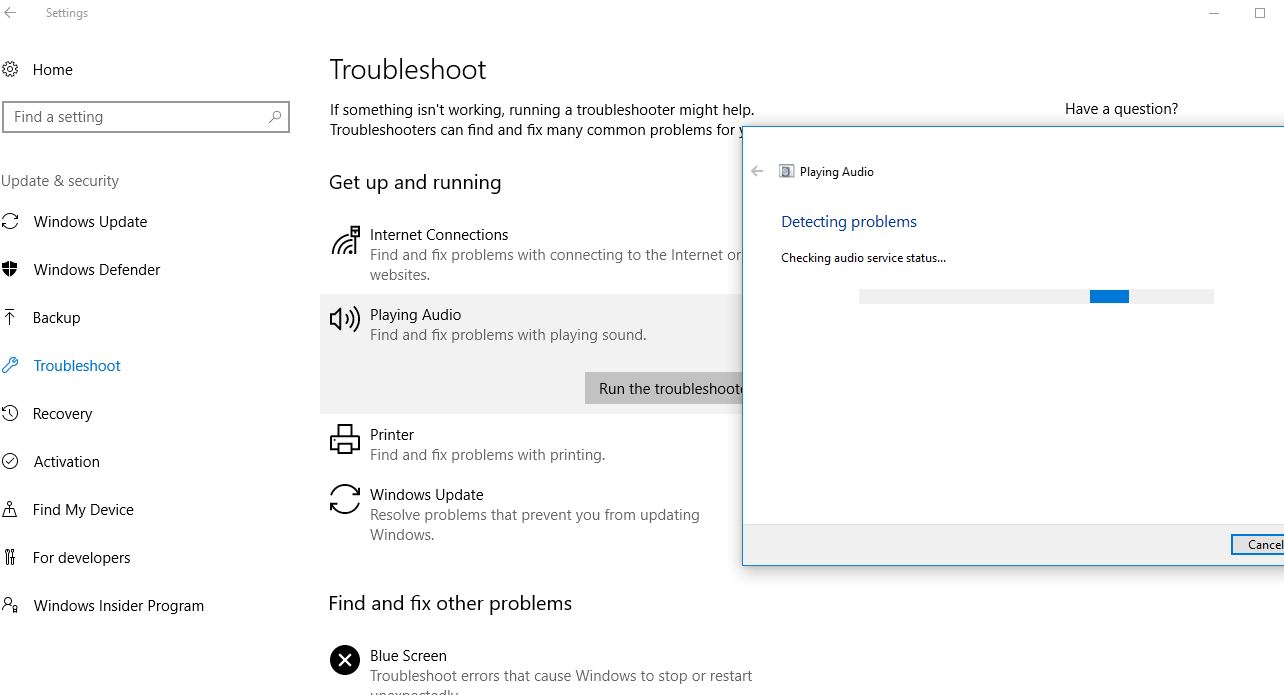
Update het stuurprogramma van de geluidskaart
Als je geen geluidsproblemen hebt op je Windows 10 pc, kan het zijn dat er een oud stuurprogramma voor de geluidskaart op je computer is geïnstalleerd.En het bijwerken van uw geluidskaartstuurprogramma kan het probleem met geen geluid op het apparaat oplossen.
- Druk op Windows-toets + X en selecteer Apparaatbeheer,
- Hiermee wordt een lijst weergegeven met alle geïnstalleerde apparaatstuurprogramma's op uw computer,
- Scroll naar beneden om te vinden "Geluids-, video- en gamecontroller"En uitbreiden,
- Klik met de rechtermuisknop op het stuurprogramma dat u als het huidige geluidssysteem wilt gebruiken en klik vervolgens op Stuurprogramma bijwerken.
- U wordt gevraagd "Hoe zoek je naar chauffeurs?"Klik op Opties"Automatisch zoeken naar bijgewerkte stuurprogrammasoftware'.Om Windows Update toe te staan het nieuwste audiostuurprogramma op uw apparaat te downloaden en te installeren.
- Als u klaar bent, start u uw pc opnieuw op en controleert u of het bijwerken van de geluidsdriver uw probleem heeft opgelost
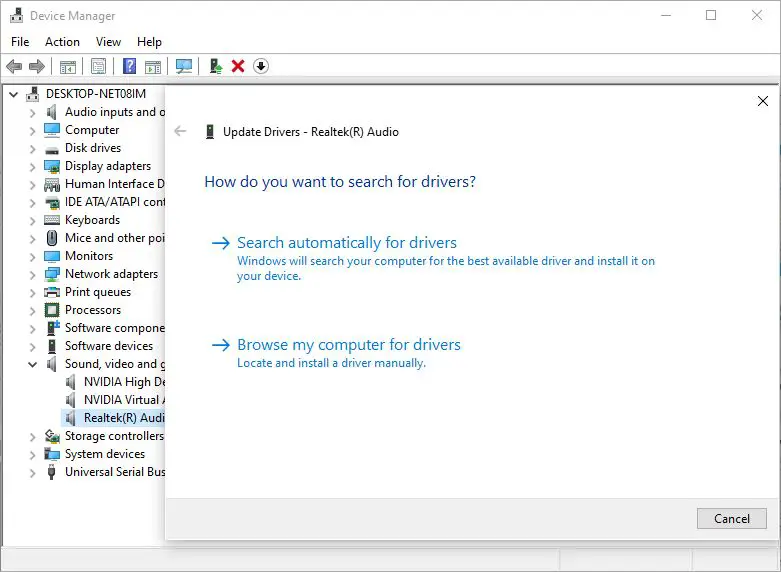
Download bovendien de nieuwste audiodriver van de website van de fabrikant van het apparaat en installeer deze op de computer.
Controleer op browserproblemen
resulterend inEr is geen geluid op YouTubeEen andere veelvoorkomende oorzaakHet kan uw webbrowser zijn.Als uw browser niet is bijgewerkt naar de nieuwste versie, kunt u dit type fout tegenkomen. Probeer uw browser bij te werken en controleer of het probleem met het geluid is opgelost.
Wis alle cachebestanden en tijdelijke bestanden op Chrome opnieuw en schakel de Chrome-extensie uit, wat kan helpen dit probleem op te lossen.
U kunt ook proberen de video in andere webbrowsers af te spelen om te controleren of het probleem in de browser ligt.Als dit het geval is, moet u mogelijk overwegen de webbrowser opnieuw in te stellen of opnieuw te installeren.
YouTube-video afspelen in incognitovenster
Open een nieuw incognitovenster en probeer er een YouTube-video in af te spelen om te bepalen of een browserprobleem (zoals te veel bestanden in de cache) de oorzaak is van je gebrek aan geluid op YouTube.
- Open de Chrome-browser,
- Druk nu op de sneltoets Ctrl + Shift + N om het incognitovenster van Chrome te openen,
- Daarnaast kun je op de drie stippen in de rechterbovenhoek klikken en "Een nieuw incognitovenster openen" selecteren.
- Ga naar youtube.com en speel de video af die je leuk vindt.
Update Flash Player
Adobe Flash Player verwijderen en opnieuw installeren is effectief voor veel Windows-gebruikers die dezelfde problemen hebben als u.
Helpen deze oplossingen bij het oplossen van het probleem met YouTube zonder geluid op Windows 10/11?Laat het ons weten in de reacties hieronder.
Veelgestelde vragen over YouTube Geen geluid
Dit kan komen doordat het geluid van uw apparaat is gedempt, de video zelf geen geluid heeft of het volume van de speler op 0 staat.Controleer eerst of het geluid van uw apparaat de geluiden van andere applicaties normaal kan afspelen en pas het volume op de juiste manier aan.
Probeer je apparaat opnieuw op te starten en de YouTube-app opnieuw te openen.Als het probleem zich blijft voordoen, moet je mogelijk je YouTube-app of browser updaten naar de nieuwste versie.
Mogelijk moet u uw browserinstellingen controleren om te zien of de "mute-functie" of "video auto-play-functie" is ingeschakeld.Als u deze instellingen op de juiste manier aanpast, zou het probleem moeten worden opgelost.

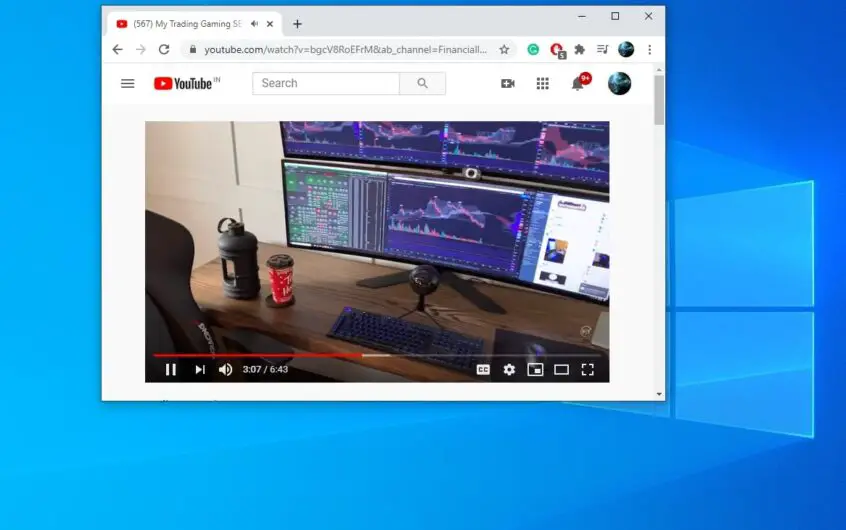




![[Opgelost] Microsoft Store kan geen apps en games downloaden](https://oktechmasters.org/wp-content/uploads/2022/03/30606-Fix-Cant-Download-from-Microsoft-Store.jpg)
![[Opgelost] Microsoft Store kan geen apps downloaden en installeren](https://oktechmasters.org/wp-content/uploads/2022/03/30555-Fix-Microsoft-Store-Not-Installing-Apps.jpg)
